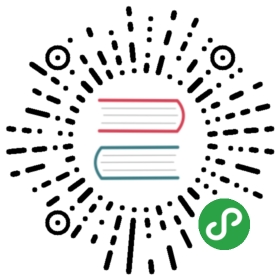路由和菜单是组织起一个应用的关键骨架,我们的脚手架提供了一些基本的工具及模板,帮助你更方便的搭建自己的路由/菜单。
如果你想了解更多关于 browserHistory 和 hashHistory,请参看 构建和发布。
注意:我们的脚手架依赖
dva@2,路由方面是基于react-router@4的实现,在写法以及 API 上与之前的版本有较大不同,所以,在开始前你需要具备一些相关的基础知识。这里给出几篇关键文档:
基本结构
在这一部分,脚手架通过结合一些配置文件、基本算法及工具函数,搭建好了路由和菜单的基本框架,主要涉及以下几个模块/功能:
路由生成结合路由信息的配置文件和预设的基本算法,提供了在不同层级文件中自动生成路由列表的能力。菜单生成由确定数据结构的菜单配置文件生成,其中的菜单项名称,嵌套路径与路由有一定关联关系。面包屑组件 PageHeader 中内置的面包屑也可由脚手架提供的配置信息自动生成。
下面简单介绍下各个模块的基本思路,如果你对实现过程不感兴趣,只想了解应该怎么实现相关需求,可以直接查看需求实例。
路由
目前在脚手架中,除了顶层路由,其余路由列表都是自动生成,其中最关键的就是中心化配置文件 src/common/router.js,它的主要作用有两个:
- 配置路由相关信息。如果只考虑生成路由,你只需要指定每条配置的路径及对应渲染组件。
- 输出路由数据,并将路由数据(routerData)挂载到每条路由对应的组件上。
这样我们得到一个基本的路由信息对象,它的结构大致是这样:
{'/dashboard/analysis': {component: DynamicComponent(),name: '分析页',},'/dashboard/monitor': {component: DynamicComponent(),name: '监控页',},'/dashboard/workplace': {component: DynamicComponent(),name: '工作台',},}
为了帮助自动生成路由,在 src/utils/utils.js 中提供了工具函数 getRoutes,它接收两个参数:当前路由的 match 路径及路由信息 routerData,主要完成两个工作:
筛选路由信息,筛选的算法为只保留当前 match.path 下最邻近的路由层级(更深入的层级留到嵌套路由中自行渲染),举个例子(每条为一个 route path):
// 当前 match.path 为 //a // 没有更近的层级,保留/a/b // 存在更近层级 /a,去掉/c/d // 没有更近的层级,保留/c/e // 没有更近的层级,保留/c/e/f // 存在更近层级 /c/e,去掉
- 自动分析路由 exact 参数,除了下面还有嵌套路由的路径,其余路径默认设为 exact。
经过 getRoutes 处理之后的路由数据就可直接用于生成路由列表:
// src/layouts/BasicLayout.jsgetRoutes(match.path, routerData).map(item => (<Routekey={item.key}path={item.path}component={item.component}exact={item.exact}/>))
注意:如果你不需要这种筛选及分析功能,可以不使用
getRoutes,直接基于 routerData 自行处理。
菜单
菜单信息配置在 src/common/menu.js 中,它的作用是:
- 配置菜单相关数据,菜单项的跳转链接为配置项及其所有父级配置 path 参数的拼接。
- 为
src/common/router.js提供路由名称(name)等数据,根据拼接好的跳转链接来匹配相关路由。
如果你的项目并不需要菜单,你也可以直接在
src/common/router.js中配置 name 信息。
配置文件输出的菜单数据,可以直接提供给侧边栏组件 SiderMenu使用。除了生成菜单,菜单数据还可辅助生成重定向路由等模块,参考 BasicLayout.js#L154。
面包屑
之前提到的路由信息 routerData 可以直接传递给 PageHeader 组件用以生成面包屑,你可以用 props 或者 context 的方式进行传递。脚手架里的示例。
需求实例
上面对这部分的实现概要进行了介绍,接下来通过实际的案例来说明具体该怎么做。
新增页面
脚手架默认提供了两种布局模板:基础布局 - BasicLayout 以及 账户相关布局 - UserLayout。


如果你的页面可以利用这两种布局,那么只需要在路由及菜单配置中增加一条即可:
// src/common/router.js'/dashboard/test': {component: dynamicWrapper(app, ['monitor'], () => import('../routes/Dashboard/Test')),},
// src/common/menu.jsconst menuData = [{name: 'dashboard',icon: 'dashboard', // https://demo.com/icon.png or <Icon type="dashboard" />path: 'dashboard',children: [{name: '分析页',path: 'analysis',}, {name: '监控页',path: 'monitor',}, {name: '工作台',path: 'workplace',}, {name: '测试页',path: 'test',}],}, {// 更多配置}];
加好后,会默认生成相关的路由及导航。
新增布局模板
如果提供的布局不能满足你的要求,就需要自己新建 Layout 模板了。假设有两个新的页面需要使用新模板,你需要先配置好路由及菜单:
// src/common/router.js'/new': {component: dynamicWrapper(app, ['monitor'], () => import('../layouts/NewLayout')),},'/new/page1': {component: dynamicWrapper(app, ['monitor'], () => import('../routes/New/Page1')),},'/new/page2': {component: dynamicWrapper(app, ['monitor'], () => import('../routes/New/Page2')),},
// src/common/menu.jsconst menuData = [{name: '新布局',icon: 'table',path: 'new',children: [{name: '页面一',path: 'page1',}, {name: '页面二',path: 'page2',}],}, {// 更多配置}];
在根路由中增加这组新模板:
// src/router.js<Router history={history}><Switch><Route path="/new" render={props => <NewLayout {...props} />} /><Route path="/user" render={props => <UserLayout {...props} />} /><Route path="/" render={props => <BasicLayout {...props} />} /></Switch></Router>
然后在你的新模板中,仿照 src/layouts/BasicLayout.js 或 src/layouts/UserLayout.js 生成路由列表即可。
带参数的路由/菜单
脚手架默认支持带参数的路由、菜单及面包屑配置,直接在路由的 key 以及菜单中的 path 配置即可:
// src/common/router.js'/dashboard/:workplace': {component: dynamicWrapper(app, ['chart'], () => import('../routes/Dashboard/Workplace')),},'/:list/table-list': {component: dynamicWrapper(app, ['rule'], () => import('../routes/List/TableList')),},
// src/common/menu.jsconst menuData = [{name: 'dashboard',icon: 'dashboard',path: 'dashboard',children: [{name: '分析页',path: 'analysis',}, {name: '监控页',path: 'monitor',}, {name: '工作台',path: ':workplace',}],}, {name: '列表页',icon: 'table',path: ':list',children: [],}, {// 更多配置}];
嵌套布局
有时在当前 layout 下还需要嵌套其他布局,例如有几个页面都需要展示同一个模块,你可以把这部分提炼出来变成一个新的布局,再到该布局下生成路由列表。与新增布局模板 的区别,只是不需要将它增加到根路由中。具体可以参照 src/common/router.js /list/search 相关配置,及相关组件文件。
嵌套路由同级展示
脚手架默认使用工具函数 getRoutes 对 routerData 进行处理,然后生成路由列表,根据基本算法,在每一级组件中只会渲染当前 match.path 下最邻近的路由,所以,如果你要实现嵌套路由的同级展示(如:将 /list/search 和 /list/search/projects 在同一个地方渲染),就需要手动获取该路由的数据并添加在合适的地方。
{/* src/layouts/BasicLayout.js 类比你的上层 layout 组件 */}<Content style={{ margin: '24px 24px 0', height: '100%' }}><div style={{ minHeight: 'calc(100vh - 260px)' }}><Switch>{/* 默认生成的路由列表,不包含 /list/search/projects */}{getRoutes(match.path, routerData).map(item => (<Routekey={item.key}path={item.path}component={item.component}exact={item.exact}/>))}{/* 补充 /list/search/projects 的路由 */}<Route exact path="/list/search/projects" component={routerData['/list/search/projects'].component} /><Redirect exact from="/" to="/dashboard/analysis" /><Route render={NotFound} /></Switch></div></Content>
同时在嵌套 layout 的文件中去掉这一条路由(如果还有下层路由需要 render)。
{/* src/routes/List/List.js 类比你的嵌套 layout 组件 */}<Switch>{getRoutes(match.path, routerData).filter(item => item.path !== '/list/search/projects').map(item =>(<Routekey={item.key}path={item.path}component={item.component}exact={item.exact}/>))}</Switch>
如果你的项目中大部分路由都需要同级渲染,也可以不使用 getRoutes。
隐藏菜单
如果需要隐藏某条菜单项,可以在该条数据中增加 hideInMenu 参数。
// src/common/menu.jsconst menuData = [{name: 'dashboard',icon: 'dashboard',path: 'dashboard',children: [{name: '分析页',path: 'analysis',}, {name: '监控页',path: 'monitor',}, {name: '工作台',path: 'workplace',hideInMenu: true, // 隐藏该条}],}, {name: '表单页',icon: 'form',path: 'form',hideInMenu: true, // 隐藏该组children: [{name: '基础表单',path: 'basic-form',}, {name: '分步表单',path: 'step-form',}, {name: '高级表单',path: 'advanced-form',}],}, {// 更多配置}];
隐藏面包屑
如需隐藏面包屑中的某个层级,可以增加 hideInBreadcrumb 属性。
// src/common/router.js'/dashboard/analysis': {component: dynamicWrapper(app, ['chart'], () => import('../routes/Dashboard/Analysis')),hideInBreadcrumb: true, // 隐藏该条},'/dashboard/monitor': {component: dynamicWrapper(app, ['monitor'], () => import('../routes/Dashboard/Monitor')),},
常见问题
为什么我的路由列表里有些条目没有渲染?
框架默认使用 getRoutes 函数对配置的路由列表进行筛选处理,对于类似 /ant-design/ant-design-pro 的路由,我们默认你希望它在 /ant-design 里嵌套展示(如果有配置 /ant-design),所以在渲染 /ant-design 的地方不会同时渲染 /ant-design/ant-design-pro,如须将这两条同级展示,参见嵌套路由同级展示。
Link to 属性
在 react-router@4 中,这一属性变为必选项,如果值为 undefined,会引发一系列报错和警告,这一点需要格外注意。相关文档及 issue:
关于 dynamicWrapper
import dynamic from 'dva/dynamic';// wrapper of dynamicconst dynamicWrapper = (app, models, component) => dynamic({app,// eslint-disable-next-line no-underscore-danglemodels: () => models.filter(m => !app._models.some(({ namespace }) => namespace === m)).map(m => import(`../models/${m}.js`)),// add routerData propcomponent: () => {const routerData = getRouterData(app);return component().then((raw) => {const Component = raw.default || raw;return props => <Component {...props} routerData={routerData} />;});},});
为了代码的简洁性,我们对 dva/dynamic 进行了二次封装,需要注意的是这里使用了 Webpack Code Splitting 的动态 import,dva 的 dynamic 方法已经帮我们封装好了 Promise 动态加载的相关事宜,所以我们只需要直接使用即可。